ang=”eng”>
Obiettivo
Un Virtual Local Area Network (VLAN) consente di segmentare logicamente una Local Area Network (LAN) in diversi domini di trasmissione. In scenari in cui dati sensibili possono essere trasmessi su una rete, le VLAN possono essere create per migliorare la sicurezza designando una trasmissione a una VLAN specifica. Solo gli utenti che appartengono a una VLAN sono in grado di accedere e manipolare i dati su quella VLAN.
È possibile configurare le porte e specificare se la porta deve essere in modalità access o trunk, e assegnare porte specifiche alle VLAN. Questo articolo fornisce istruzioni su come configurare una VLAN di interfaccia come porta di accesso o trunk sullo switch attraverso l’interfaccia della linea di comando (CLI).
Introduzione
VLAN è una rete che di solito è segmentata per funzione o applicazione. Le VLAN si comportano come le LAN fisiche, ma è possibile raggruppare gli host anche se non sono fisicamente co-locati. Una porta dello switch può appartenere a una VLAN. I pacchetti unicast, broadcast e multicast vengono inoltrati e inondati dalle porte nella stessa VLAN.
Le VLAN possono anche essere utilizzate per migliorare le prestazioni riducendo la necessità di inviare broadcast e multicast a destinazioni non necessarie. Facilita anche la configurazione della rete collegando logicamente i dispositivi senza riposizionarli fisicamente.
Nota: Per imparare a configurare le impostazioni VLAN sul tuo switch attraverso l’utilità basata sul web, clicca qui. Per istruzioni basate su CLI, fare clic qui.
L’immagine seguente mostra uno switch SG350X configurato con le seguenti VLAN:
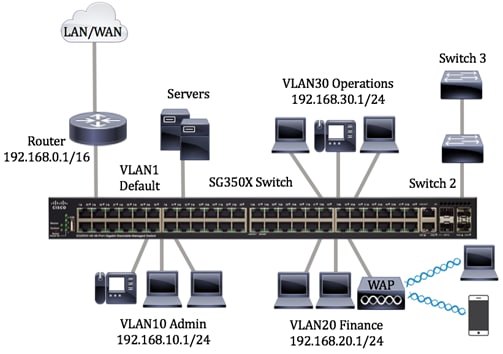
- VLAN1 – Questa è la VLAN di default. Lo switch è collegato al router attraverso questa VLAN. Questa può essere usata ma non può essere modificata o cancellata.
- VLAN10 – Rete virtuale per il dipartimento Admin. L’indirizzo di rete è 192.168.10.1 con subnet mask 255.255.255.0 o /24.
- VLAN20 – Rete virtuale per il dipartimento Finance. L’indirizzo di rete è 192.168.20.1 con subnet mask 255.255.255.0 o /24.
- VLAN30 – Rete virtuale per il reparto operativo. L’indirizzo di rete è 192.168.30.1 con subnet mask 255.255.255.0 o /24.
In una rete più grande, le VLAN configurate con interfacce assegnate come porte access e trunk sugli switch potrebbero avere questo aspetto:

Le modalità delle porte sono definite come segue:
- Porta di accesso – I frame ricevuti sull’interfaccia si assume che non abbiano un tag VLAN e vengono assegnati alla VLAN specificata. Le porte di accesso sono usate principalmente per gli host e possono trasportare solo il traffico di una singola VLAN.
- Trunk Port – Si presume che i frame ricevuti sull’interfaccia abbiano i tag VLAN. Le porte trunk sono per collegamenti tra switch o altri dispositivi di rete e sono in grado di trasportare il traffico per più VLAN.
Nota: Per default, tutte le interfacce sono in modalità trunk, il che significa che possono trasportare il traffico per tutte le VLAN. Per sapere come assegnare una VLAN di interfaccia come porta Access o Trunk attraverso l’utilità basata sul web dello switch, cliccare qui.
Per configurare le VLAN, seguire queste linee guida:
1. Creare le VLAN. Per imparare a configurare le impostazioni VLAN sul tuo switch attraverso l’utilità basata sul web, clicca qui. Per istruzioni basate su CLI, fare clic qui.
2. (Opzionale) Impostare la configurazione desiderata relativa alle VLAN per le porte. Per istruzioni su come configurare le impostazioni dell’interfaccia VLAN sullo switch attraverso l’utilità basata sul web, fare clic qui. Per istruzioni basate su CLI, fare clic qui.
3. Assegnare le interfacce alle VLAN. Per istruzioni su come assegnare le interfacce alle VLAN attraverso l’utilità basata sul web dello switch, fare clic qui.
4. (Opzionale) Configurare i gruppi VLAN sullo switch. Puoi configurare uno dei seguenti:
- Panoramica dei gruppi VLAN basati su MAC – Per istruzioni su come configurare i gruppi VLAN basati su MAC attraverso l’utilità basata sul web del tuo switch, clicca qui. Per istruzioni basate su CLI, fare clic qui.
- Panoramica dei gruppi VLAN basati su subnet – Per istruzioni su come configurare i gruppi VLAN basati su subnet attraverso l’utilità basata sul web dello switch, fare clic qui. Per istruzioni basate su CLI, fare clic qui.
- Panoramica dei gruppi VLAN basati su protocollo – Per istruzioni su come configurare i gruppi VLAN basati su protocollo attraverso l’utilità basata sul web dello switch, fare clic qui. Per istruzioni basate su CLI, fare clic qui.
5. (Opzionale) Configurare le impostazioni VLAN TV sullo switch. È possibile configurare uno dei seguenti:
- Access Port Multicast TV VLAN – Per istruzioni su come configurare Access Port Multicast TV VLAN attraverso l’utilità basata sul web del tuo switch, clicca qui.
- Customer Port Multicast TV VLAN – Per istruzioni su come configurare la Customer Port Multicast TV VLAN attraverso l’utilità basata sul web del tuo switch, clicca qui.
Applicable Devices | Software Version
- Sx300 Series | 1.4.7.06 (Download ultimo)
- Sx350 Series | 2.2.8.04 (Download ultimo)
- SG350X Series | 2.2.8.04 (Download ultimo)
- Sx500 Series | 1.4.7.06 (Download ultimo)
- Sx550X Series | 2.2.8.04 (Scarica l’ultima versione)
Configurare le impostazioni dell’interfaccia VLAN sullo switch attraverso la CLI
Configurare l’interfaccia come porta di accesso e assegnare alla VLAN
Passo 1. Accedere alla console dello switch. Il nome utente e la password predefiniti sono cisco/cisco. Se hai configurato un nuovo nome utente o password, inserisci invece le credenziali.

Nota: I comandi possono variare a seconda del modello esatto del tuo switch. In questo esempio, si accede allo switch SG350X tramite Telnet.
Passo 2. Per visualizzare la VLAN corrente sullo switch, inserire quanto segue:
SG350X#show vlan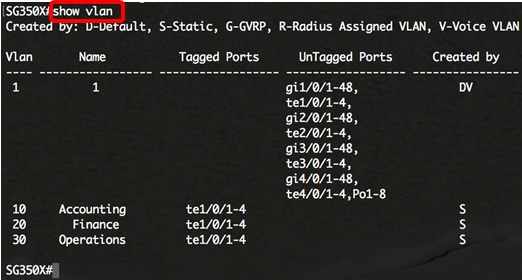
Nota: In questo esempio, le VLAN 1, 10, 20 e 30 sono disponibili senza porte assegnate manualmente.
Passo 3. Dalla modalità Privileged EXEC dello switch, entrare nella modalità di configurazione globale digitando quanto segue:
SG350X#configure terminal
Passo 4. Nella modalità di configurazione globale, entrare nel contesto di configurazione dell’interfaccia inserendo quanto segue:
SG350X(config)#interfaccia
Le opzioni sono:
- interface-id – Specifica un ID di interfaccia da configurare.
- range vlan vlan-range – Specifica un elenco di VLAN. Separa le VLAN non consecutive con una virgola e senza spazi. Usa un trattino per designare un intervallo di VLAN.

Nota: In questo esempio, viene inserito un intervallo di interfaccia che copre le porte da 14 a 24.
Passo 5. Nel contesto di configurazione dell’interfaccia, usate il comando switchport mode per configurare la modalità di appartenenza alla VLAN.
SG350X(config-if-range)#switchport mode access
Step 6. Usate il comando switchport access vlan per assegnare la porta o l’intervallo di porte come porte di accesso. Una porta in modalità di accesso può avere solo una VLAN configurata sull’interfaccia che può trasportare il traffico per una sola VLAN.
SG350X(config-if-range)#switchport access vlan
Le opzioni sono:
- vlan-id – Specifica la VLAN per la quale la porta è configurata.
- nessuno – Specifica che la porta di accesso non può appartenere a nessuna VLAN.

Nota: In questo esempio, la gamma di porte è assegnata alla VLAN 30.
Passo 7. (Opzionale) Per riportare la porta o l’intervallo di porte alla VLAN predefinita, inserire quanto segue:
SG350X(config-if-range)#no switchport access vlan
Passo 8. Per uscire dal contesto di configurazione dell’interfaccia, inserite quanto segue:
SG350X(config-if-range)#exit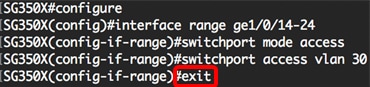
Passo 9. (Opzionale) Ripetete i passi da 4 a 6 per configurare altre porte di accesso e assegnarle alle VLAN corrispondenti.
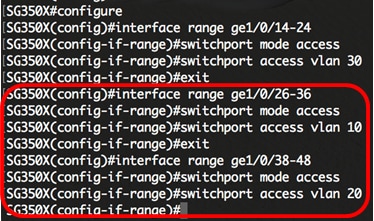
Nota: In questo esempio, le interfacce da 26 a 36 sono assegnate alla VLAN 10, mentre quelle da 38 a 48 sono assegnate alla VLAN 20.
SG350X(config-if)#end
Passo 10. Inserire il comando end per tornare alla modalità Privileged EXEC:
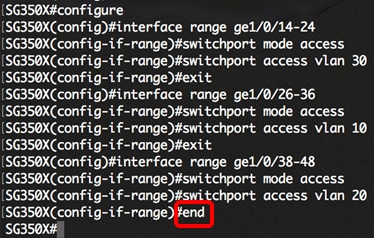
Passo 11. (Opzionale) Per visualizzare le porte configurate sulle VLAN, inserite quanto segue:
SG350X#show vlan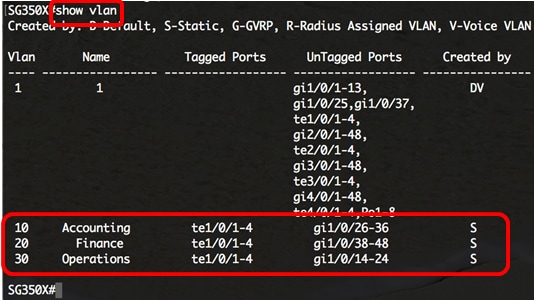
Nota: Le porte configurate dovrebbero essere visualizzate secondo le VLAN assegnate. In questo esempio, le interfacce da 26 a 36 sono assegnate alla VLAN 10, da 38 a 48 appartengono alla VLAN 20 e da 14 a 24 sono configurate alla VLAN 30.
Passo 12. (Opzionale) Nella modalità Privileged EXEC dello switch, salvare le impostazioni configurate nel file di configurazione di avvio, inserendo quanto segue:
SG350X#copy running-config startup-config
Passo 13. (Opzionale) Premere Y per Yes o N per No sulla tastiera una volta che appare il prompt Overwrite file ….

A questo punto dovreste aver configurato le interfacce sullo switch come porte di accesso e assegnate alle loro VLAN corrispondenti.
Configurare l’interfaccia come Trunk Port e assegnare alla VLAN
Passo 1. Nella modalità Privileged EXEC dello switch, entrare nella modalità di configurazione globale digitando quanto segue:
SG350X#configure terminal
Passo 2. Nella modalità di configurazione globale, entrare nel contesto di configurazione dell’interfaccia inserendo quanto segue:
SG350X#interface
Le opzioni sono:
- interface-id – Specifica un ID di interfaccia da configurare.
- range vlan vlan-range – Specifica un elenco di VLAN. Separa le VLAN non consecutive con una virgola e senza spazi. Usa un trattino per designare un intervallo di VLAN.

Nota: In questo esempio, viene usata l’interfaccia ge1/0/13.
Passo 3. Nel contesto di configurazione dell’interfaccia, usate il comando switchport mode per configurare la modalità di appartenenza alla VLAN.
SG350X(config-if)#switchport mode trunk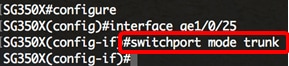
Step 4. (Opzionale) Per riportare la porta alla VLAN di default, inserite quanto segue:
SG350X(config-if)#no switchport mode trunk
Passo 5. Usate il comando switchport trunk allowed vlan per specificare a quali VLAN la porta appartiene quando la sua modalità è configurata come trunk.
SG350X(config-if)#switchport trunk allowed vlan
Le opzioni sono:
- all – Specifica tutte le VLAN da 1 a 4094. In qualsiasi momento, la porta appartiene a tutte le VLAN esistenti in quel momento.
- none – Specifica una lista VLAN vuota. La porta non appartiene a nessuna VLAN.
- add vlan-list – Lista di ID VLAN da aggiungere alla porta. Separare gli ID VLAN non consecutivi con una virgola e senza spazi. Usare un trattino per designare un intervallo di ID.
- remove vlan-list – Lista di VLAN ID da rimuovere da una porta. Separare gli ID VLAN non consecutivi con una virgola e senza spazi. Usa un trattino per designare un intervallo di ID.
- except vlan-list – Elenco di ID VLAN che include tutte le VLAN dall’intervallo 1-4094 eccetto le VLAN appartenenti a vlan-list.
Nota: In questo esempio, la porta ge1/0/13 appartiene a tutte le VLAN eccetto la VLAN 10.
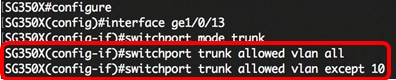
Passo 6. Per uscire dal contesto di configurazione dell’interfaccia, inserite quanto segue:
SG350X(config-if)#exit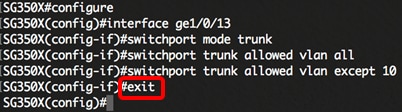
Passo 7. (Opzionale) Per riportare la porta o l’intervallo di porte alla VLAN di default, inserire quanto segue:
SG350X(config-if)#no switchport trunk allowed vlan
Passo 8. (Opzionale) Ripetere i passi da 2 a 6 per configurare altre porte trunk e assegnarle alle VLAN corrispondenti.
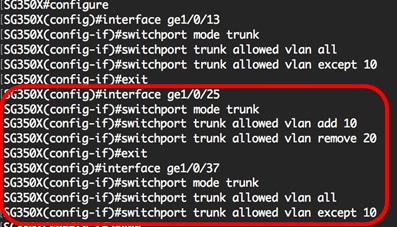
Nota: In questo esempio, l’interfaccia ge1/0/25 appartiene alla VLAN 10 e non alla VLAN 20, mentre l’interfaccia ge1/0/27 appartiene a tutte le VLAN tranne la VLAN 10.
Passo 9. Inserire il comando end per tornare alla modalità Privileged EXEC:
SG350X(config-if)#end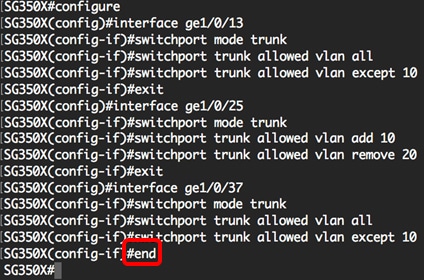
Step 10. (Opzionale) Per visualizzare le porte configurate sulle VLAN, inserite quanto segue:
SG350X#show vlan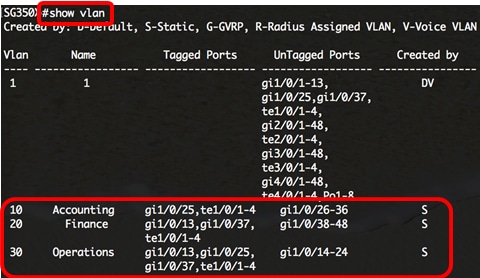
Nota: Le porte configurate dovrebbero essere visualizzate secondo le VLAN assegnate. In questo esempio, la porta trunk gi1/0/25 appartiene alla VLAN 10 e alla VLAN 30, gi1/0/13 e gi1/0/37 appartengono entrambe alla VLAN 20 e alla VLAN 30.
Passo 11. (Opzionale) Nella modalità Privileged EXEC dello switch, salvare le impostazioni configurate nel file di configurazione di avvio, inserendo quanto segue:
SG350X#copy running-config startup-config
Passo 12. (Opzionale) Premete Y per Yes o N per No sulla vostra tastiera una volta che appare il prompt Overwrite file ….

Ora dovreste aver configurato le interfacce sul vostro switch come porte trunk e assegnate alle loro VLAN corrispondenti.
Importante: per procedere con la configurazione delle impostazioni del gruppo VLAN sul vostro switch, seguite le linee guida di cui sopra.
Altri link che potresti trovare utili
- Configura le impostazioni della porta alla rete locale virtuale (VLAN) su uno switch
- Configura l’appartenenza alla rete locale virtuale (VLAN) di un’interfaccia su uno switch
- Configura le impostazioni di Virtual Local Area Network (VLAN) private su uno switch
- Configura le impostazioni di appartenenza a VLAN private su uno switch tramite CLI
- Pagina del prodotto che contiene i link a tutti gli articoli relativi agli switch
.